Harus kita akui, perkembangan teknologi handphone semakin memudahkan aktivitas kita. Berbagai hal bisa kita lakukan, tak terkecuali untuk mengedit video. Nah, kali ini tim Droila sudah siapkan cara membuat blur wajah di video menggunakan HP Android. Mau tahu?
Semua orang ingin menjaga privasi. Dan di masa kemudahan teknologi seperti saat ini, menjaga privasi adalah sesuatu yang sulit dilakukan. Berbagai konten video yang menarik dan kontroversi mudah viral. Dengan atau tanpa persetujuan pihak yang berada di dalam video.
Tak jarang kita melihat kasus terkait kelayakan, di mana seseorang menuntut agar wajah dirinya yang tercantum di video untuk diturunkan, dicopot, atau setidaknya ditutupi menggunakan efek blur.
Akan tetapi, bagi para youtuber baru, yang dikejar deadline dan jadwal posting, hal ini seringkali dilewatkan. Dianggap terlalu ribet dan memakan waktu atau tenaga.
Beruntungnya, kini sudah ada kok cara blur wajah di video Android yang mudah. Cukup gunakan salah satu layanan aplikasi di bawah aja.
So, untuk para editor amatir, simak uraian di bawah agar kamu nggak tersandung kasus komplain dari pengguna yang nggak berkenan wajahnya muncul di video kalian.
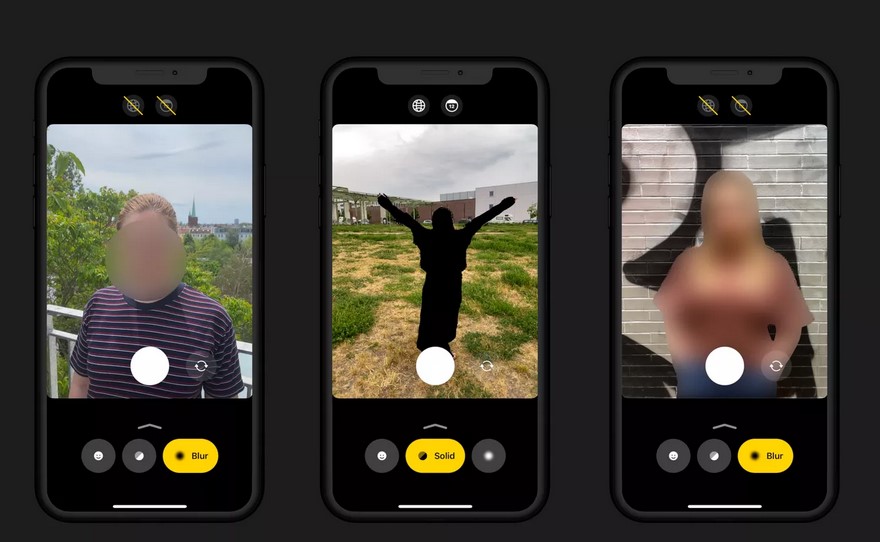
Aplikasi Edit Video Blur Wajah Terbaik dan Cara Menggunakannya
Pengguna HP Android wajib berbangga hati. Soalnya, kamu bisa dengan mudah menemukan aplikasi blur wajah di video pada Play Store.
Tapi, karena terlalu banyak pilihan, kamu pun harus hati-hati. Masalah keamanan tetap jadi kendala yang belum bisa diatasi platform ini.
Agar mempersingkat pencarian, tim Droila sudah mengumpulkan beberapa aplikasi edit video blur wajah yang bisa kamu coba serta langkah-langkah untuk cara edit video blur wajah.
Blur Wajah Menggunakan Kine Master Pro
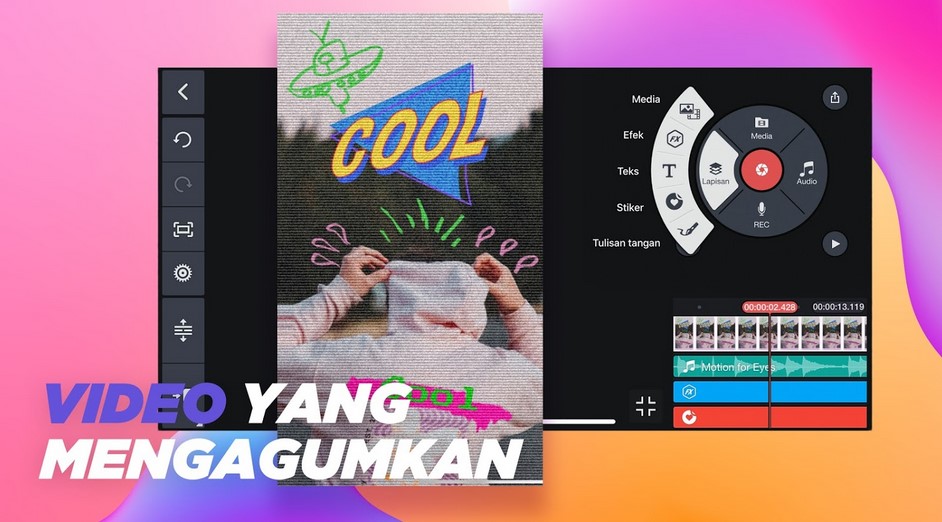
Bagi kamu yang suka edit video melalui HP, pasti kenal dengan aplikasi Kine Master Pro. Aplikasi edit video Android ini menyediakan fitur yang terbilang komplit. Tak terkecuali fitur blur wajah. Nah, untuk menerapkan efek tersebut, berikut ini langkah-langkahnya.
- Download aplikasi Kine Master Pro. Klik tombol yang sudah disiapkan di atas untuk memudahkan pencarian.
- Buka aplikasi, lalu tap tombol Add Project, pilih Rasio atau ukuran video yang ingin diterapkan
- Tap tombol Media, lalu unggah video yang sudah disiapkan dari Galeri, lalu tap ikon Ceklist yang terletak di pojok kanan bagian atas
- Begitu video sudah diunggah, tap menu Layer, pilih Effect, kemudian cari menu Basic Effect
- Setelah itu pilih jenis blur yang akan kamu terapkan
- Begitu jenis blur sudah ditemukan, sesuaikan durasi yang dibutuhkan. Selain itu, kamu juga bisa menyesuaikan tingkat ketajaman blur dengan masuk menu Pengaturan
- Sedangkan kalo kamu pengin menyortir obyek yang ingin disensor usai efek blur diterapkan, tap ikon Gembok. Geser secara perlahan hingga efek tersebut menutup seluruh obyek hingga durasi video yang dibutuhkan
Menggunakan Aplikasi Blur Video
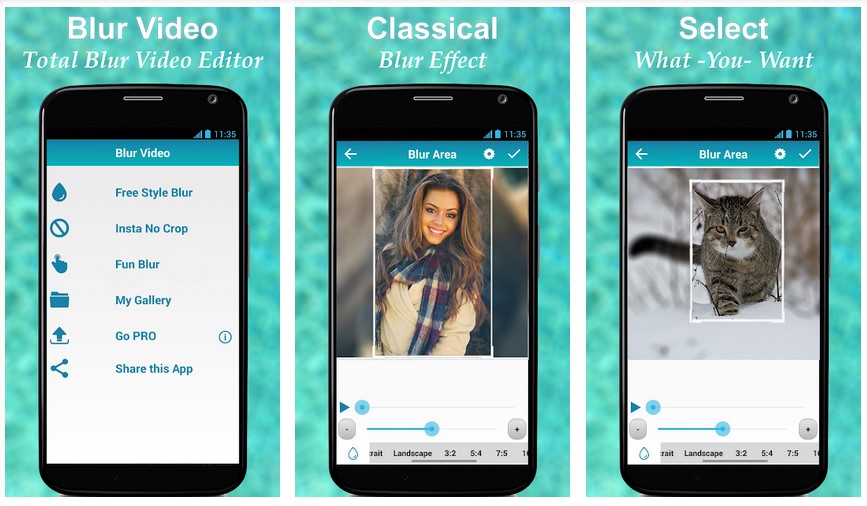
Aplikasi kedua yang menyediakan layanan sejenis dan terpercaya adalah aplikasi Blur Video. Aplikasi ini dikembangkan studio Alpha Project. Dan sudah lebih dari 500 ribu pengguna yang menggunakan aplikasi ini.
Lebih lengkap, berikut cara membuat blur wajah di video menggunakan aplikasi Blur Video. Cekidot.
- Download dan install aplikasi Blur Video pada HP Android kalian
- Buka aplikasi, kemudian pilih menu Fun Blur
- Selanjutnya, pilih Galeri untuk mengunggah video yang sudah disiapkan
- Setelah itu, atur letak pada obyek yang ingin disamarkan
- Kalo sudah, pilih menu Save
Ya, mudah dan nggak butuh waktu lama, bukan? Sayangnya, dibandingkan KineMaster, aplikasi ini tidak dibekali pengaturan untuk menyesuaikan tingkat ketajaman blur serta durasi waktu blur yang bakal muncul.
Namun, untuk kamu yang masih belajar dan nggak pengin ribet, aplikasi Blur Video merupakan pilihan yang paling tepat.
Menggunakan YouTube Studio
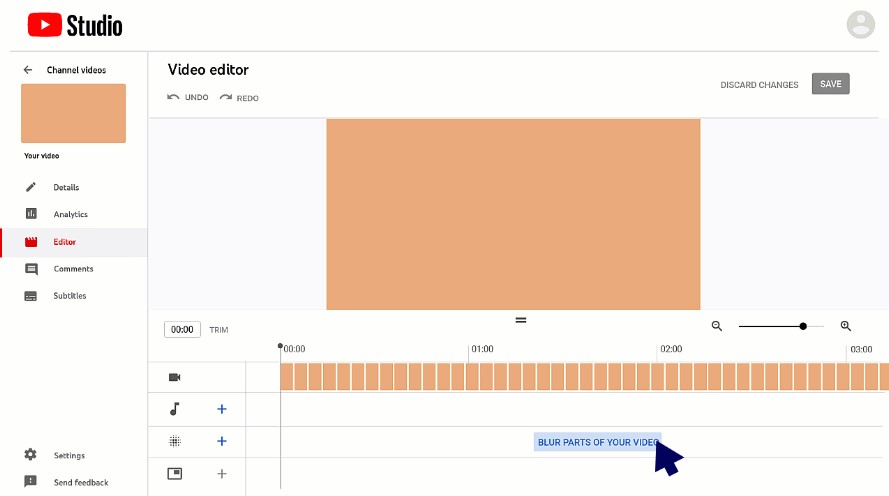
Ya, YouTube sudah menanamkan fitur editing video pada layanan YouTube Studio. Dengan begitu, bisa semakin memudahkan para youtuber untuk memberi efek blur tanpa mengandalkan aplikasi tambahan, bukan?
Sayangnya, fitur ini cuma tersedia untuk YouTube Studio versi desktop aja. Artinya, kamu harus mengakses layanan ini melalui PC atau laptop.
Agar lebih jelas, berikut ini langkah-langkah mengedit wajah di video jadi blur menggunakan YouTube Studio.
- Masuk ke dashboard YouTube Studio
- Pada menu yang terletak di sebelah kiri, klik pilihan Konten
- Pilih video yang ingin diedit. Jika belum ada, bisa diunggah terlebih dulu
- Selanjutnya, pada menu sebelah kanan, klik menu Editor
- Klik menu Blur Bagian di Video Anda lalu pilih Blur Wajah
- Tunggu beberapa saat agar YouTube Studi memberi efek blur
- Jika sudah, pilih area yang ingin diberi efek blu, kemudian klik Terapkan
- Klik kemudian tarik kotak yang muncul di layar untuk menyesuaikan efek blur
- Terakhir, klik Simpan
Nah, usai sudah uraian hari ini mengenai cara membuat blur wajah di video. Semoga penjelasan di atas bisa membantumu mendapatkan hasil yang diinginkan, ya.


